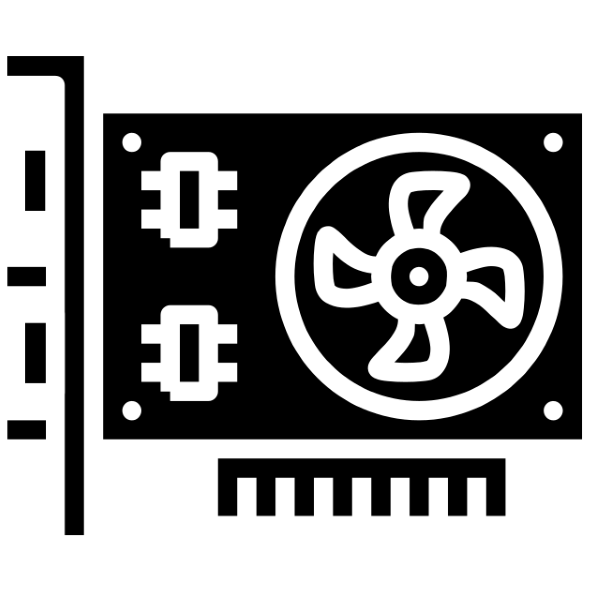
यदि आप विंडोज़ को पुनर्स्थापित करने के बाद डिवाइस मैनेजर खोलते हैं (विशेष रूप से, सातवां संस्करण), तो आप "मानक वीजीए ग्राफिक एडाप्टर" नामक एक प्रविष्टि का सामना कर सकते हैं। इसके बारे में क्या है और उसके लिए ड्राइवरों को कैसे प्राप्त करना संभव है, हम आज बताना चाहते हैं।
मानक वीजीए एडाप्टर के लिए ड्राइवर्स
आम तौर पर, डिवाइस प्रबंधक में विचाराधीन उपकरण एक त्रुटि आइकन द्वारा इंगित किया जाता है। इस मामले में, त्रुटि आइकन एक संकेत के रूप में काम करता है, क्योंकि एक मानक वीजीए एडाप्टर आपके वीडियो कार्ड की तरह कुछ भी नहीं है जिसके लिए मानक विंडोज ड्राइवर स्थापित है।

यह ड्राइवर न्यूनतम जीपीयू कार्यक्षमता प्रदान करता है, लेकिन डिवाइस को पूरी तरह से काम करने के लिए पर्याप्त नहीं है। नतीजतन, आपको अपने एडाप्टर के लिए एक पूर्ण-फ्लेडेड सॉफ़्टवेयर डाउनलोड और इंस्टॉल करने की आवश्यकता होगी। प्रक्रिया में कई कदम होते हैं।
चरण 1: वीडियो कार्ड परिभाषा
सबसे पहले, निश्चित रूप से, आपको यह जानना होगा कि आपके पीसी या लैपटॉप में कौन सा वीडियो कार्ड स्थापित है। यदि यह आपको पहले से ही ज्ञात है, तो इस चरण को छोड़ दिया जा सकता है, लेकिन यदि न तो निर्माता और न ही जीपीयू मॉडल ज्ञात है, पूर्व परिभाषा के बिना न करें। आप कई तरीकों से आवश्यक जानकारी प्राप्त कर सकते हैं, सबसे सुविधाजनक नीचे दिए गए संदर्भ मैनुअल में प्रस्तुत किए जाते हैं।
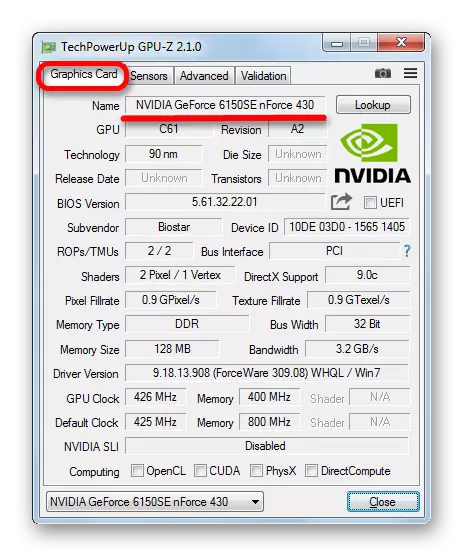
सबक: वीडियो कार्ड परिभाषा
वांछित जानकारी प्राप्त करने के बाद, आप सीधे डिवाइस के लिए ड्राइवरों की खोज पर जा सकते हैं।
चरण 2: ड्राइवर डाउनलोड करें
जब निर्माता और वीडियो कार्ड मॉडल को सटीक रूप से परिभाषित किया जाता है, तो ड्राइवरों की लोडिंग एक कठिन काम नहीं होगी।
- सॉफ्टवेयर प्राप्त करने की सबसे विश्वसनीय विधि को आधिकारिक वेंडर साइट से अपना नवीनतम संस्करण लोड किया गया है। क्रियाएं सरल: संसाधन खोलें, समर्थन अनुभाग ढूंढें, विशेष रूप से अपने जीपीयू पर समर्थन पृष्ठ पाएं और वांछित ऑपरेटिंग सिस्टम के लिए वहां से ड्राइवर डाउनलोड करें। यदि कुछ समस्याएं उत्पन्न होती हैं, तो हम आपको नीचे दिए गए लिंक के अधिक विस्तृत उदाहरण के साथ परिचित करने की सलाह देते हैं।
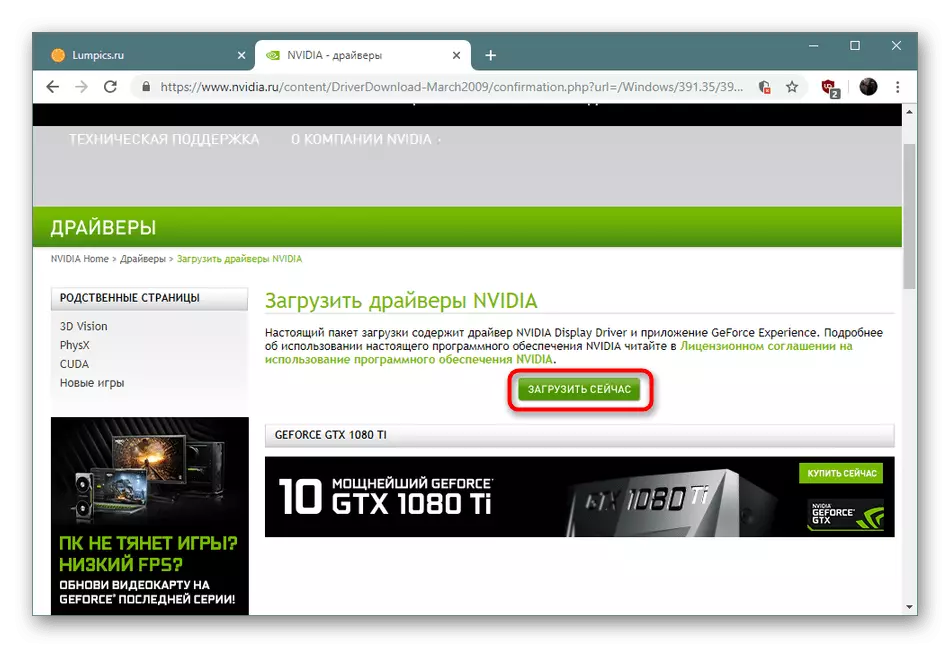
पाठ: वीडियो कार्ड के लिए ड्राइवर्स डाउनलोड करने का उदाहरण
- ड्राइवर भी एक विशेष सॉफ्टवेयर का उपयोग कर सकते हैं। वीडियो कार्ड के लिए चिप्स के सबसे बड़े निर्माताओं - एनवीआईडीआईए और एएमडी का अभ्यास विशेष उपयोगिताओं की रिहाई से किया गया है, जिनमें ड्राइवर अद्यतन कार्यक्षमता दोनों हैं।
पाठ: GeForce अनुभव और एएमडी राडेन सॉफ्टवेयर एड्रेनालाईन संस्करण के माध्यम से अद्यतन ड्राइवर्स
यदि आप लैपटॉप वीडियो कार्ड के लिए ड्राइवर ढूंढना चाहते हैं, तो आप विशेष रूप से एएसयूएस लाइव अपडेट या एचपी समर्थन सहायक में विक्रेताओं के अपडेट एप्लिकेशन का उपयोग कर सकते हैं।
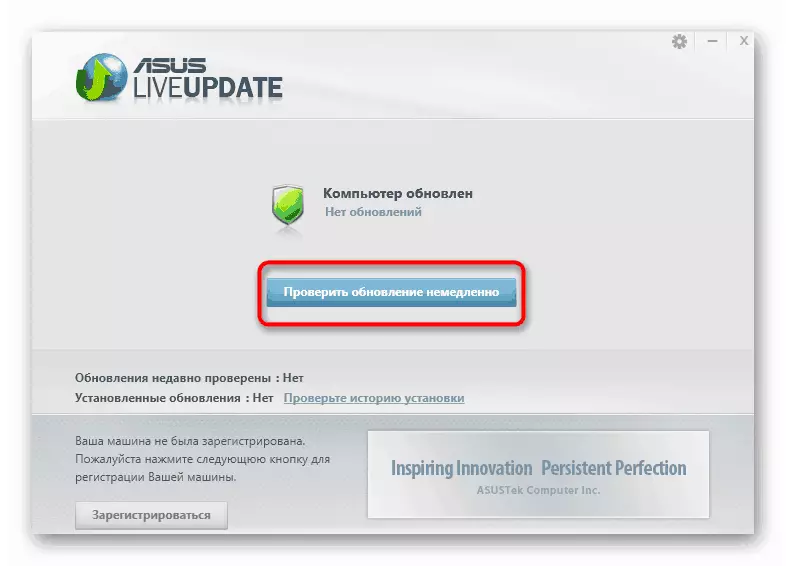
और पढ़ें: ASUS लाइव अपडेट, एचपी समर्थन सहायक के माध्यम से ड्राइवर प्राप्त करना
- आधिकारिक उपयोगिताओं के समान अवसर तीसरे पक्ष के अनुप्रयोगों को डुप्लिकेट करते हैं, जिन्हें ड्राइववर भी कहा जाता है। ये समाधान अधिक बहुमुखी हैं, और कुछ मामलों में विक्रेताओं से अनुप्रयोगों की तुलना में अधिक कार्यात्मक हैं।
और पढ़ें: ड्राइवर स्थापित करने के लिए सबसे अच्छे कार्यक्रम
हमारे आज के कार्य के लिए, DriverMax विशेष रूप से अच्छा है: इस एप्लिकेशन के डेटाबेस में, आप 2000 के दशक के शुरुआती वीडियो कार्ड के लिए भी ड्राइवर पा सकते हैं।
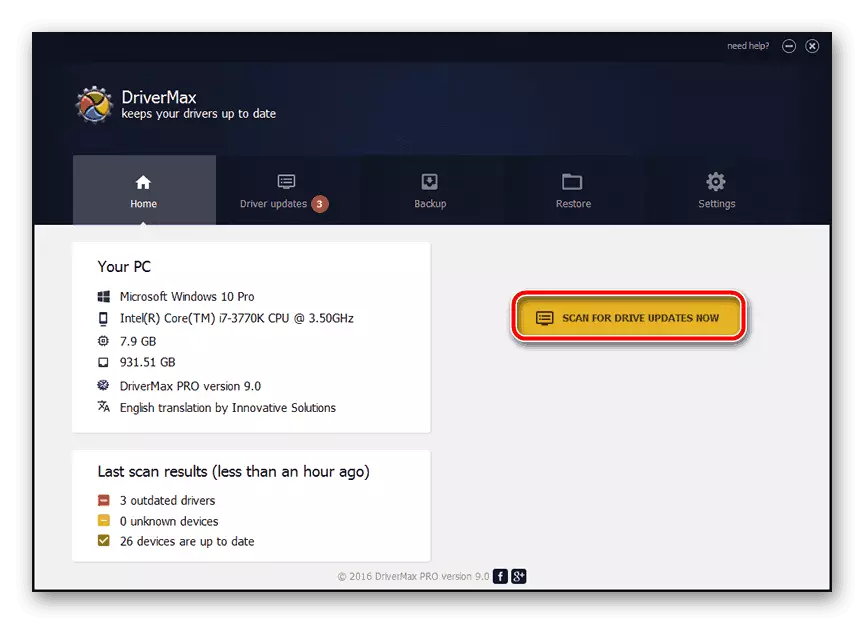
पाठ: DriverMax का उपयोग कर वीडियो कार्ड के लिए ड्राइवरों को अद्यतन करना
- कभी-कभी सटीक वीडियो कार्ड मॉडल निर्धारित करना असंभव है: यहां तक कि एआईडीए 64 जैसे कार्यक्रम भी इसे "मानक वीजीए एडाप्टर" के रूप में प्रदर्शित करना जारी रखते हैं। इस मामले में, उपकरण आईडी, एक अद्वितीय कोड, जिसके द्वारा सिस्टम एक कनेक्टेड डिवाइस को परिभाषित करता है। यह कोड अधिकतर सही ढंग से निर्धारित किया जाता है, इसलिए इसका उपयोग ड्राइवरों को खोजने के लिए भी किया जा सकता है।
पाठ: ड्राइवर आईडी ड्राइवर कैसे खोजें
इन कार्रवाइयों के लिए धन्यवाद, आप एक ग्राफिक्स एडाप्टर के लिए पूर्ण ड्राइवर प्राप्त कर सकते हैं जो डिवाइस को पूरी तरह से परिचालित कर देगा।
कुछ समस्याओं को हल करना
जैसा कि दुखद अनुभव दिखाता है, अक्सर एक मानक ग्राफिक्स एडाप्टर वीजीए के लिए ड्राइवरों को खोजने और स्थापित करने का प्रयास एक या किसी अन्य त्रुटियों के लिए नेतृत्व करता है। उनमें से सबसे अधिक बार विचार करें।वीडियो कार्ड का निर्धारण करना असंभव है
कभी-कभी विशेष कार्यक्रम, और "डिवाइस मैनेजर" को जीपीयू द्वारा सही ढंग से पहचाना नहीं जा सकता है। इसके लिए कई कारण हो सकते हैं, लेकिन हार्डवेयर विफलता सबसे अधिक संभावना है। निम्न कार्य करें:
- वीडियो कार्ड को फिर से कनेक्ट करने का प्रयास करें।
ध्यान! जब कंप्यूटर बंद हो जाता है तो प्रक्रिया की जानी चाहिए!
इसके अलावा, यदि संभव हो, तो इसे किसी अन्य कंप्यूटर पर देखें।
- यदि आपके कई मदरबोर्ड हैं, तो नक्शे को किसी अन्य उपयुक्त कनेक्टर में कनेक्ट करने का प्रयास करें।
- जीपीयू की बिजली आपूर्ति की जांच करें।
यदि बोर्ड, स्लॉट और भोजन स्पष्ट रूप से काम कर रहे हैं, तो सबसे अधिक संभावना है कि वीडियो कार्ड विफल रहा। यह भी संभव है कि आपके पास एक चिप डंप के साथ एक नकली या डिवाइस हो, जो गर्म हो गया।
ड्राइवर स्थापित नहीं हैं
यदि वीडियो कार्ड को सही ढंग से पहचाना जाता है, लेकिन ड्राइवरों को स्थापित करने से इनकार कर दिया जाता है, जैसा कि पहली समस्या के मामले में, सबसे संभावित विकल्प जीपीयू का आउटपुट होगा या नकली एडाप्टर क्या है। यदि समस्या वीडियो कार्ड निर्माता के माध्यम से स्थापना की असंभवता की चिंता करती है, तो मैनुअल को आगे देखें।
अधिक पढ़ें:
ड्राइवर एनवीआईडीआईए GeForce अनुभव के माध्यम से स्थापित नहीं हैं
वीडियो कार्ड ड्राइवर स्थापित करने में असमर्थता के साथ समस्याओं का कारण और समाधान
निष्कर्ष
हमने एक मानक ग्राफिक वीजीए एडाप्टर के बारे में जानकारी प्रदान की और इसके लिए ड्राइवर को कैसे स्थापित किया जाए। जैसा कि आप देख सकते हैं, यह डिवाइस एक वीडियो कार्ड से अधिक कुछ नहीं है जिसके लिए मानक विंडोज ड्राइवर स्थापित है।
